क्या आप एंड्रॉइड मोबाइल भाषा को कैसे बदलना चाहते हैं? इस ट्यूटोरियल में, हम आपको दिखाएंगे कि डिस्प्ले पर इस्तेमाल की गई एंड्रॉइड लैंग्वेज को कैसे बदला जाए।
हार्डवेयर सूची:
निम्नलिखित खंड इस एंड्रॉइड ट्यूटोरियल को बनाने के लिए इस्तेमाल किए गए उपकरणों की सूची प्रस्तुत करता है।
ऊपर सूचीबद्ध हार्डवेयर का हर टुकड़ा अमेज़ॅन वेबसाइट पर पाया जा सकता है।
Android Playlist:
इस पृष्ठ पर, हम एंड्रॉइड इंस्टॉलेशन से संबंधित वीडियो की सूची में त्वरित पहुंच प्रदान करते हैं।
नामित हमारे यूट्यूब चैनल की सदस्यता लेने के लिए मत भूलना FKIT.
एंड्रॉइड संबंधित ट्यूटोरियल:
इस पृष्ठ पर, हम एंड्रॉइड से संबंधित ट्यूटोरियल की सूची में त्वरित पहुंच प्रदान करते हैं।
ट्यूटोरियल - एंड्रॉइड चेंज लैंग्वेज
सबसे पहले, हमें एंड्रॉइड डिवाइस पर एक नई भाषा स्थापित करने की आवश्यकता है।
एंड्रॉइड मोबाइल डिस्प्ले पर, एंड्रॉइड सेटिंग्स तक पहुंचने के लिए गियर आइकन पर ढूंढें और क्लिक करें।
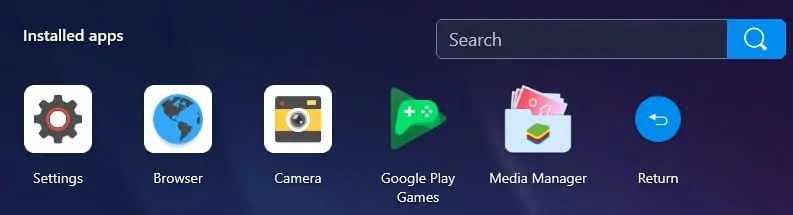
एंड्रॉइड सेटिंग्स स्क्रीन पर, नीचे स्क्रॉल करें और सामान्य प्रबंधन विकल्प का चयन करें।
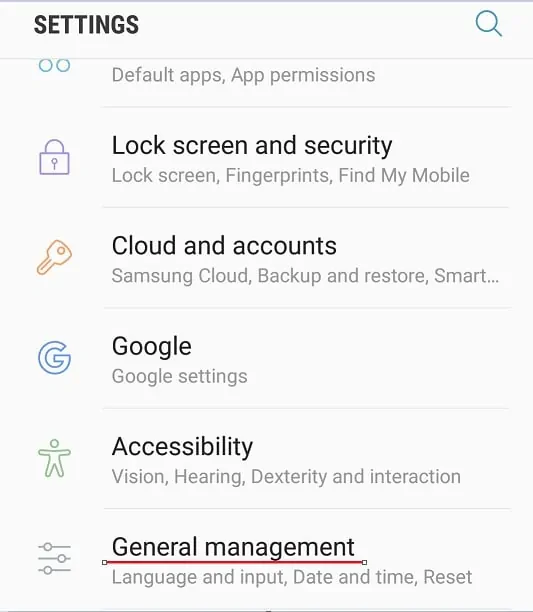
सामान्य प्रबंधन स्क्रीन पर, भाषा और इनपुट विकल्प का चयन करें।
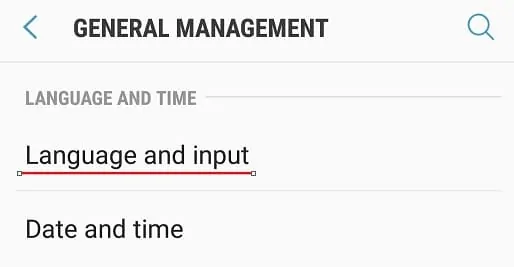
भाषा और इनपुट स्क्रीन पर, भाषा विकल्प का चयन करें।
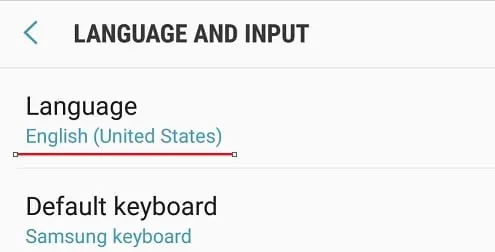
भाषा स्क्रीन पर, भाषा जोड़ें विकल्प पर क्लिक करें।
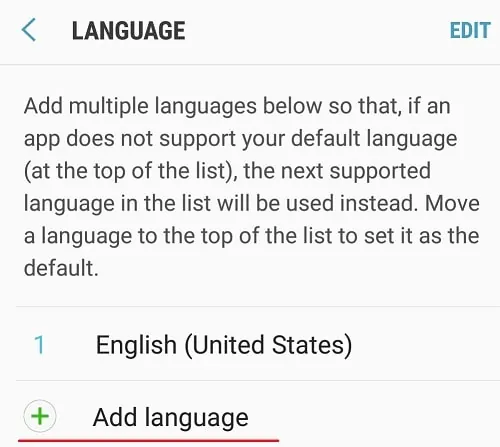
वांछित भाषा का चयन करें।
हमारे उदाहरण में, हमने पुर्तगाली भाषा का चयन किया।
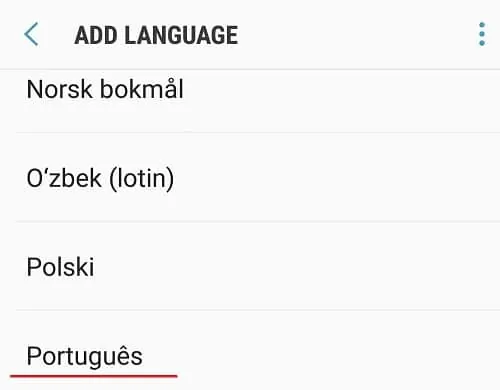
वांछित स्थान का चयन करें।
हमारे उदाहरण में, हमने ब्राजीलियाई पुर्तगाली भाषा स्थान का चयन किया।
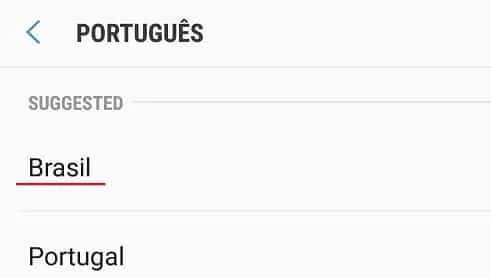
भाषा स्क्रीन पर, ऊपर दाईं ओर स्थित संपादन विकल्प पर क्लिक करें।
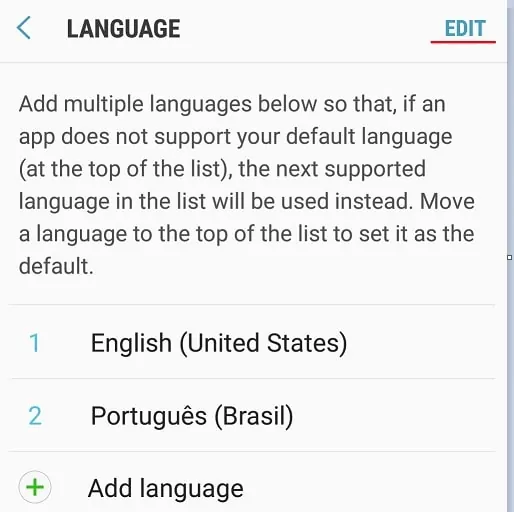
सूची के शीर्ष पर नई भाषा को ले जाएं।
हमारे उदाहरण में, हमने पुर्तगाली भाषा को अंग्रेजी भाषा के ऊपर ले जाया।
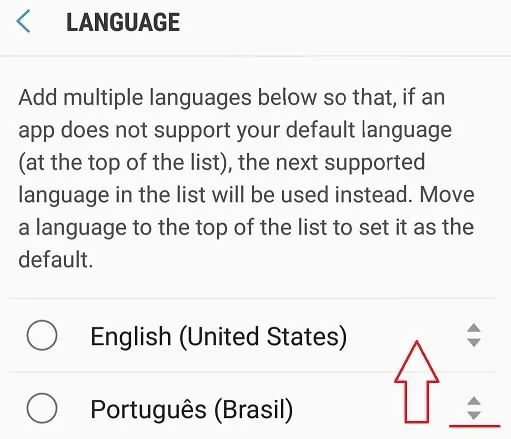
बैक बटन पर क्लिक करें और सिस्टम नई भाषा का उपयोग शुरू कर देगा।
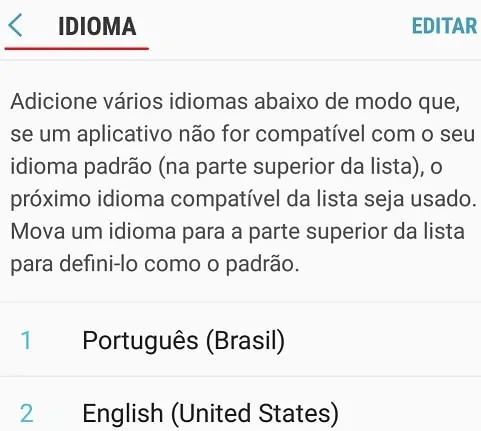
हमारे उदाहरण में, हमारा एंड्रॉइड डिवाइस अब ब्राजीलियाई पुर्तगाली का उपयोग कर रहा है।
बधाई हो! आपने एंड्रॉइड डिवाइस भाषा को सफलतापूर्वक बदल दिया है।